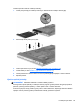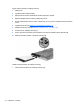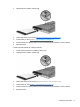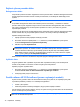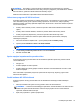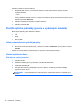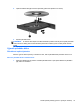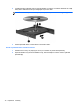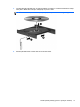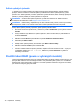User's Guide - Windows 8
Table Of Contents
- Vítejte
- Seznámení s prvky počítače
- Připojení k síti
- Navigace pomocí klávesnice, dotykových gest a polohovacích zařízení
- Multimédia
- Řízení spotřeby
- Vypnutí počítače
- Nastavení možností napájení
- Použití úsporných režimů
- Použití napájení z baterie
- Nalezení dalších informací o baterii
- Použití kontroly baterie
- Zobrazení zbývající úrovně nabití baterie
- Maximalizace doby vybíjení baterie
- Správa stavů nízkého nabití baterie
- Vložení a vyjmutí baterie
- Úspora energie baterií
- Skladování výměnné baterie (pouze vybrané modely)
- Likvidace výměnné baterie (pouze vybrané modely)
- Výměna výměnné baterie (pouze vybrané modely)
- Použití externího zdroje napájení
- Externí karty a zařízení
- Používání čtečky karet médií (pouze vybrané modely)
- Použití karet ExpressCards (pouze u vybraných modelů)
- Použití čipových karet (pouze u vybraných modelů)
- Použití zařízení USB
- Používání zařízení 1394 (pouze u vybraných modelů)
- Použití zařízení eSATA (pouze u vybraných modelů)
- Použití volitelných externích zařízení
- Jednotky
- Manipulace s diskovými jednotkami
- Použití pevných disků
- Použití optické jednotky (pouze u vybraných modelů)
- Použití řešení RAID (pouze u vybraných modelů)
- Zabezpečení
- Ochrana počítače
- Používání hesel
- Použití antivirového softwaru
- Použití softwaru brány firewall
- Instalace důležitých bezpečnostních aktualizací
- Použití nástroje HP ProtectTools Security Manager (pouze u vybraných modelů)
- Instalace volitelného bezpečnostního kabelu
- Používání čtečky otisků prstů (pouze u vybraných modelů)
- Údržba
- Zálohování a obnovení
- Nástroj Computer Setup (BIOS) a Advanced System Diagnostics (Rozšířená diagnostika systému)
- Podpora
- Technické údaje
- Cestování s počítačem
- Řešení potíží
- Zdroje pro odstraňování potíží
- Řešení potíží
- Počítač nelze spustit
- Obrazovka počítače je prázdná
- Software se chová nestandardně
- Počítač je zapnutý, ale nereaguje
- Počítač se nadměrně zahřívá
- Externí zařízení nefunguje
- Připojení k bezdrátové síti nefunguje
- Přihrádka optické jednotky se neotvírá při vyjímání disků CD nebo DVD
- Počítač nedokáže rozpoznat optickou jednotku
- Disk se nepřehrává
- Film se nezobrazuje na externím displeji
- Proces vypalování disku nezačne nebo se zastaví před dokončením
- Výboj statické elektřiny
- Rejstřík
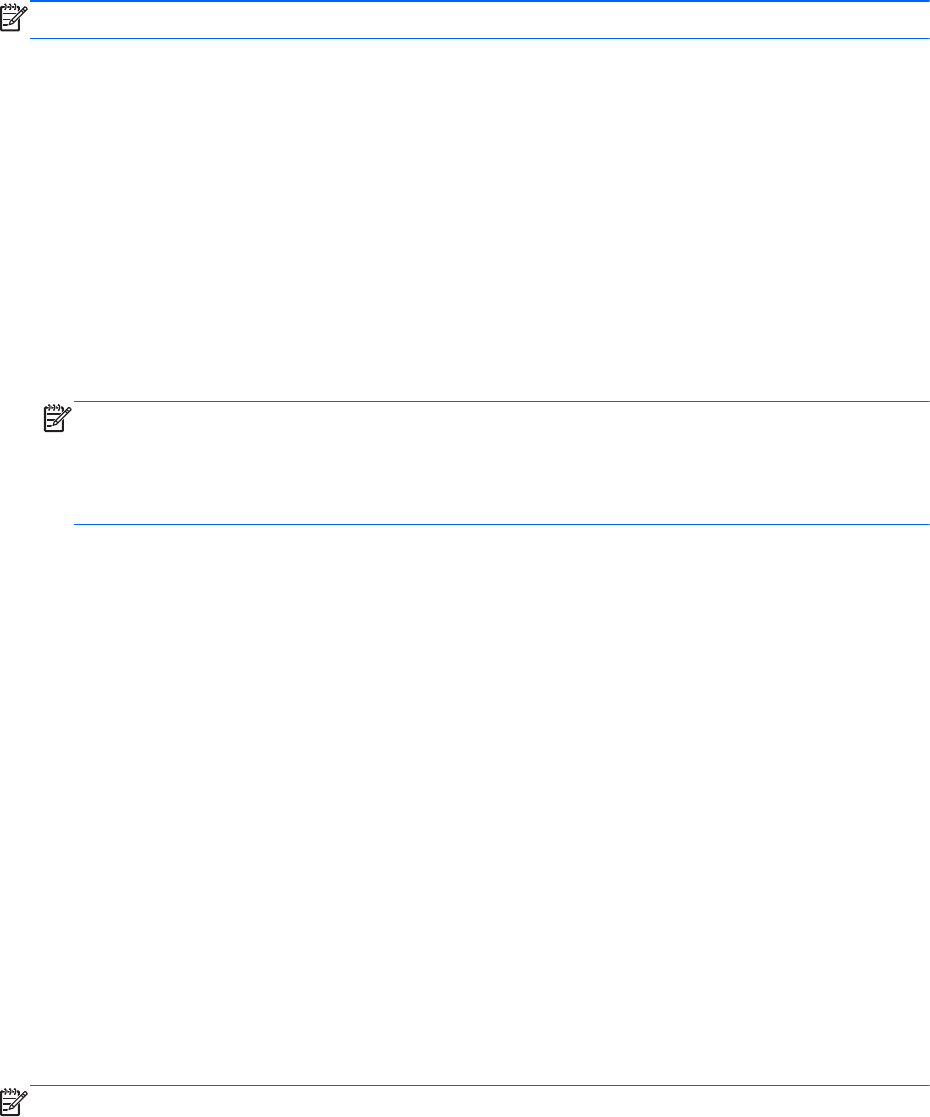
Zvýšení výkonu pevného disku
Defragmentace disku
Při používání počítače dochází k fragmentaci souborů pevného disku. Software Defragmentace disku
spojuje fragmentované části souborů a složek pevného disku, a umožňuje tak efektivnější provoz
systému.
POZNÁMKA: Jednotky SSD není třeba defragmentovat.
Po spuštění defragmentace disku bude software pracovat automaticky. V závislosti na velikosti
pevného disku a počtu fragmentovaných souborů může dokončení defragmentace disku trvat déle
než hodinu. Defragmentaci je vhodné spustit v průběhu noci nebo v jinou dobu, kdy počítač
nepotřebujete používat.
Společnost HP doporučuje provádět defragmentaci minimálně jednou měsíčně. Defragmentaci disku
můžete nastavit tak, aby se spouštěla jednou za měsíc, ale ručně ji můžete provádět kdykoliv.
Spuštění defragmentace disku:
1. Připojte počítač ke zdroji napájení střídavým proudem.
2. Na úvodní obrazovce napište příkaz disk, klikněte na položku Nastavení a poté vyberte
možnost Defragmentovat a optimalizovat jednotky.
3. Klikněte na položku Optimalizovat.
POZNÁMKA: Systém Windows obsahuje funkci Řízení uživatelských účtů, která zlepšuje
zabezpečení počítače. Při instalaci softwaru, spouštění nástrojů nebo změnách nastavení
systému Windows můžete být vyzváni k povolení dotyčné akce nebo k zadání
hesla. Další informace naleznete v okně Nápověda a podpora. Na Úvodní obrazovce napište
znak n a poté vyberte položku Nápověda a podpora.
Další informace naleznete v elektronické nápovědě programu Defragmentace disku.
Vyčištění disku
Program Vyčištění disku vyhledává na pevném disku nepotřebné soubory, které lze bezpečně
smazat, a tak pomáhá uvolnit místo na disku a zvýšit výkonnost počítače.
Spuštění programu Vyčištění disku:
1. Na úvodní obrazovce napište příkaz disk, klikněte na položku Nastavení a poté vyberte
možnost Uvolnit místo na disku odstraněním nepotřebných souborů.
2. Postupujte podle pokynů na obrazovce.
Použití softwaru HP 3D DriveGuard (pouze u vybraných modelů)
Systém ochrany pevného disku HP 3D DriveGuard chrání pevný disk tím, že zaparkuje pevný disk
a pozastaví požadavky na data, a to v následujících případech:
●
Počítač „vám upadne“.
●
Přesunete počítač se zavřeným displejem, když je počítač napájen z baterie.
Pokud nastane jedna z těchto událostí, chvíli po ní systém ochrany pevného disku HP 3D DriveGuard
obnoví normální provoz pevného disku.
POZNÁMKA: Disky SSD neobsahují pohyblivé součásti, proto není program pro ochranu pevného
disku HP 3D DriveGuard zapotřebí.
72 Kapitola 8 Jednotky